
今回はBoxのグループ管理についてご紹介していきます。
グループ管理を行うと、複数のユーザのアクセス権限を一括で管理する事が可能になります。
もちろん、グループとは別にユーザ単位のアクセス権限も引き続き設定可能ですので、必要に応じてご活用いただければ幸いです。
Boxでは、部署・チーム等の関連のあるユーザをグループとして管理し、フォルダへのアクセス権限を一括で管理する事が可能です。グループ設定を行う事で、アクセス権限の管理がよりシンプルになります。
グループに追加されたからといって、グループのみのアクセス権限になるわけでなく、グループ+ユーザの権限が設定可能です。
※グループに追加できるユーザは、管理対象ユーザのみとなります。(外部ユーザは追加することが出来ません。)
管理コンソールより、【ユーザとグループ】→【グループ】→【新規グループ】の追加を選択します。

追加画面にて、グループ名・グループに参加するユーザ・権限を与えるフォルダ・権限の種類を選択し、作成ボタンを押すと、グループの作成が完了します。
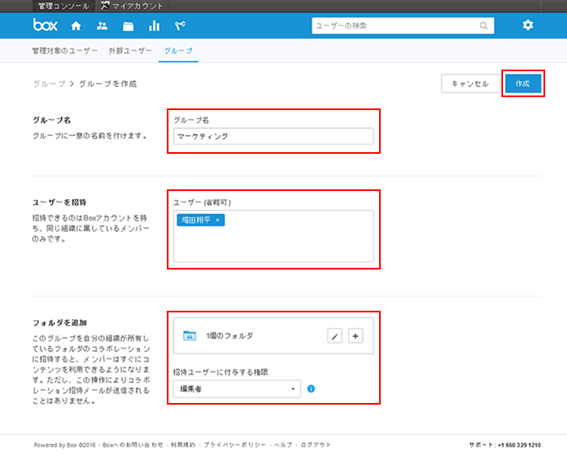
グループ一覧ページ右にある「…」アイコンをクリックし、【グループの編集】をクリックします。
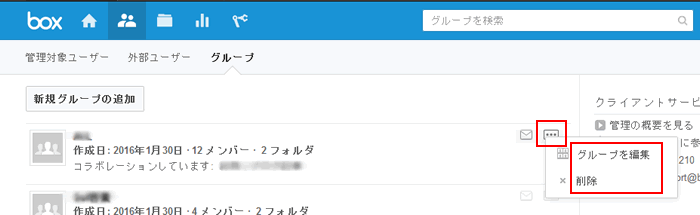
1にある赤枠の部分にあるアクセスレベルを設定する事により、フォルダへのアクセス権が追加可能です。
アクセスレベルが「なし」となっているフォルダには、グループでのアクセス権がないことを示します。
2にある赤枠にユーザ名もしくはメールアドレスの一部を入力する事により、グループへユーザを追加する事が出来ます。
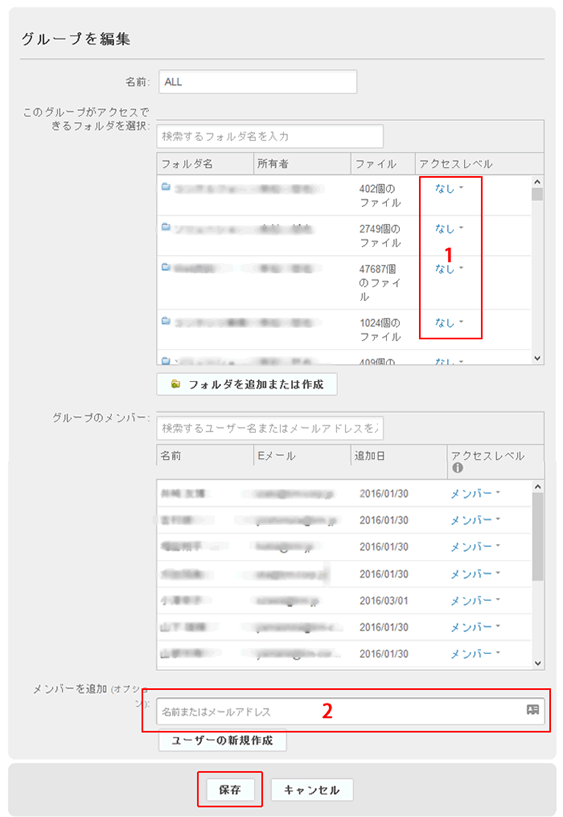
上記設定については、【保存】をクリックする事によって、反映されます。
グループ一覧ページ右にある「…」アイコンをクリックし、【削除】をクリックすると、グループの削除を行う事が可能です。